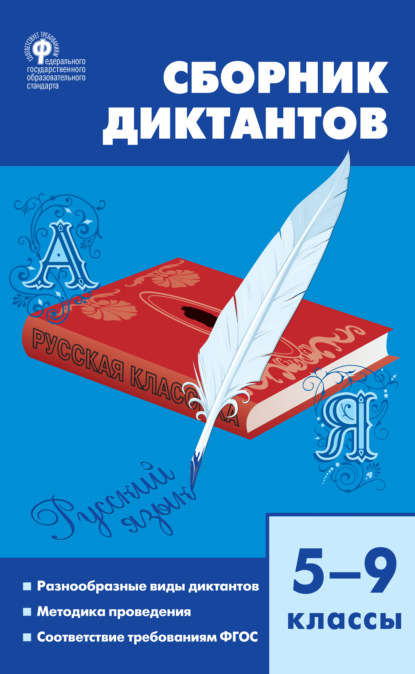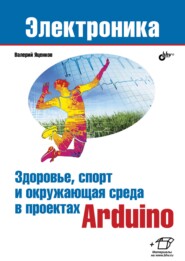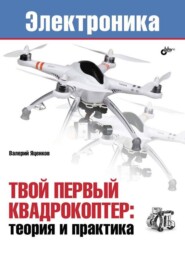По всем вопросам обращайтесь на: info@litportal.ru
(©) 2003-2024.
✖
Java за неделю. Вводный курс
Настройки чтения
Размер шрифта
Высота строк
Поля
https://www.ozon.ru/context/detail/id/135412298/ (https://www.ozon.ru/context/detail/id/135412298/)
Глава 2. Подготовка к работе с Java
Давно остались в прошлом времена, когда программист набирал исходный код программы в текстовом редакторе, а затем запускал компилятор в командной строке и мучительно пытался разобраться в сообщениях об ошибках. Теперь любой серьезный язык программирования располагает интегрированной средой разработки (Integrated Development Environment, IDE). Это специальный набор инструментов разработчика, который может включать в себя редактор со множеством удобных функций, средство управления проектами, компилятор, отладчик, эмулятор мобильных устройств, справочную систему и многое другое.
В настоящее время для программирования на языке Java применяется несколько популярных сред разработки: NetBeans, Eclipse, JDeveloper, JBuilder, IntelliJ IDEA.
В этой книге вы познакомитесь с бесплатной средой NetBeans, которая разработана корпорацией Sun и распространяется с открытым исходным кодом. Допускается использование среды в коммерческих разработках. Название среды содержит игру слов: Java – сорт кофе, Beans – зерна. В тоже время словосочетание Net Beans можно перевести как «сетевые компоненты», потому что дополнительные компоненты IDE можно скачивать из сети по мере необходимости.
Пусть вас не смущает бесплатность и открытость исходного кода NetBeans IDE. По мнению многих профессиональных программистов, эта среда является самой удобной и развитой. Она оснащена отличным редактором графических интерфейсов и продвинутым средством разработки приложений для мобильных устройств.
Возможности среды можно расширять при помощи бесплатных плагинов, которые размещены в специальном репозитории.
2.1 Устанавливаем JDK и NetBeans
Чтобы приступить к программированию на Java, вы должны установить на свой компьютер два обязательных компонента: JDK и NetBeans.
JDK (Java Development Kit) – средство разработки, в состав которого входит компилятор, библиотеки, справочная документация, и собственно сама среда выполнения программ JRE (Java Runtime Environment). В принципе, можно обойтись этим набором, но вам придется набирать код программы в каком-то текстовом редакторе и вручную запускать компилятор из командной строки. В таком случае не может быть речи о средствах отладки или визуального редактирования интерфейсов.
Для полноценной и комфортной работы после установки JDK необходимо установить оболочку NetBeans. Причем установку следует выполнять именно в таком порядке – сначала JDK, затем NetBeans. В противном случае вам придется вручную указать пути к файлам JDK в настройках NetBeans. Но мы поступим еще проще и воспользуемся составным пакетом «JDK + NetBeans Bundle». Установщик пакета сделает за нас всю работу.
Войдите на сайт Oracle по адресу
http://www.oracle.com/technetwork/java/javase/downloads/jdk-netbeans-jsp-142931.html (http://www.oracle.com/technetwork/java/javase/downloads/jdk-netbeans-jsp-142931.html)
Если к тому моменту, когда вы читаете эту книгу, изменится версия JDK или NetBeans IDE, то указанная ссылка может перестать работать. В таком случае введите в любую поисковую систему ключевые слова «JDK NetBeans IDE bundle», и это будет проще, чем искать новую ссылку на запутанном корпоративном сайте Oracle.
Щелкните по пункту «Accept License Agreement» (Принять лицензионное соглашение) и скачайте установочный файл для своей операционной системы. Обратите внимание на соответствие разрядности. В примере на рис. 2.1 выбран пакет для 32—разрядной ОС Windows.
Рис. 2.1 Выбор установочного файла JDK + NetBeans bundle
Запустите установочный файл и согласитесь со всеми пунктами настроек. На момент подготовки книги распространялась версия NetBeans IDE 8.2. При первом запуске NetBeans наверняка обнаружит обновления и предложит загрузить их. После установки обновлений можно приступать к знакомству с интерфейсом NetBeans и написанию первой программы.
2.2 Соглашение об именах
Прежде, чем приступить к созданию первого проекта, сделаем небольшое отступление и перечислим основные правила составления имен в языке Java. Обязательно ли нужно выполнять эти правила? Если на званом ужине вы будете вытирать руки о скатерть, то вас не прогонят из-за стола. Но второй раз не пригласят. С выполнением общепринятых соглашений в программировании похожая ситуация. Отклонение от правил именования в большинстве случаев не вызовет ошибку компиляции, но затруднит понимание исходного кода другими программистами. Более того, даже вам будет трудно разрабатывать и отлаживать собственный код, обращаясь к чужим примерам с корректно заданными именами. Надо с первых шагов приучить себя к строгому соблюдению как формальных, так и неписаных правил программирования. Работоспособность приложения – не единственный критерий качества кода.
Язык Java регистрозависимый. Например, filesize и fileSize – разные имена. Тем не менее, лучше избегать использования имен, которые различаются лишь регистром символов, чтобы не затруднять понимание и отладку программы. Обычно «горбатый регистр» (Camel casing) применяется для выделения первых букв слова в составном имени, например, MyFirstClass.
Итак, вот пункты соглашения об именах Java (в скобках приведены примеры):
Пакеты и подпакеты – существительные в единственном числе, только в нижнем регистре, в составных именах слова разделяются подчеркиванием (input_control).
Классы и интерфейсы – существительные или словосочетания в значении существительного. Первые буквы слов в верхнем регистре, слова не разделяются (UserInfo). Имена классов—исключений заканчиваются словом Exception (InvalidCountException).
Классы—наследники – рекомендуется использовать имена, в которых содержится имя родительского класса (LocalConnect extends Connect). Исключение составляют имена классов—наследников, из которых очевидно, что они наследуют суперкласс (Oval extends Figures).
Поля и локальные переменные – существительные в нижнем регистре (size). Если название составное, то следующие слова начинаются с заглавной буквы, разделители не используются (imageHeight). Имена переменных должны соответствовать типу хранимых данных. Например, имя переменной currentUser интуитивно соответствует номеру пользователя (целое число). Для хранения имени пользователя (строка) лучше использовать переменную с именем currentUserName.
Переменные типа static final – существительные или словосочетания в верхнем регистре, слова разделены подчеркиваниями (MAIN_COLOUR).
Методы – глаголы в нижнем регистре (calculate) или словосочетания, отражающие действие (printAmount). Глаголы должны максимально полно и точно описывать действие, которое выполняет метод.
Имена методов, выполняющих чтение или изменение значений полей класса, должны начинаться на get и set соответственно (getFileSize, setFontColour). Исключение составляют методы, возвращающие значения полей типа boolean. Их имена должны начинаться на is (isFileOpen).
Имена методов, выполняющих преобразование к другому типу данных, начинаются на to (toString).
Имена методов, которые создают и возвращают объект, начинаются с create (createDataset).
Имена методов, инициализирующих поля класса или элементы графического интерфейса, начинаются с init (initWindow) и применяются только в конструкторе класса.
2.2.1 Зарезервированные слова и литералы
В таблице 2.1 приведены ключевые слова, зарезервированные для синтаксических конструкций языка Java. Они не могут быть именами переменных, классов и т.п., их нельзя переопределять.
2.3 Первый проект на Java
Сейчас вы создадите свой первый проект. Возможно, у вас появится много вопросов, но не волнуйтесь – ответы будут даны позже. Сначала вы должны получить базовые навыки работы с NetBeans IDE, чтобы использовать примеры по мере прочтения книги.
Запустите NetBeans. Выберите пункты меню Файл | Создать проект или нажмите на значок с изображением зеленой папки и символа «+». Выберите категорию Java и тип проекта Приложение Java (рис. 2.2). Введите имя нового проекта. Пусть это будет HelloJava (рис. 2.3).
Рис. 2.2 Выберите тип проекта Java
Рис. 2.3 Введите название проекта
Обратите внимание, что вам предложено создать главный класс, для которого автоматически сформировано имя пакета. Так как название пакета состоит из двух слов, поставьте между ними подчеркивание, чтобы имя пакета полностью соответствовало соглашению об именах. Нажмите кнопку Готово, и через несколько секунд NetBeans сформирует новый проект и откроет шаблон исходного кода.
Пока не обращайте внимания на серые строки комментариев, где предложено ввести информацию о лицензии и авторе проекта. Если эти комментарии мешают, удалите их.
Найдите строку
// TODO code application logic here
Она указывает на место, в которое необходимо вставить основной исполняемый код. Вместо этой строки введите
System.out.println («Hello Java»);
У вас должна получиться программа как в листинге 2.1 (комментарии удалены).
Листинг 2.1 Первая программа на языке Java
package hello_java;
public class HelloJava {
public static void main (String [] args) {
System.out.println («Hello Java»);